win10闹钟自定义铃声怎么设置?win10闹钟自定义铃声设置教程
win10闹钟的铃声可不是一成不变的,可以根据我们自己的喜好来灵活设置。你想听劲爆的、流行的、古典的、英文的都可以设置,只要你有播放文件。那就动起来跟小编学下设置教程吧,让闹铃变得更美好。
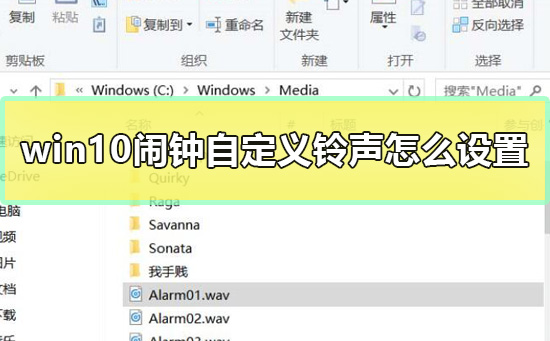
1.打开文件夹 【C:WindowsMediaAlarm01.wav】,这是我们系统的铃声,我们闹钟的铃声都在这个文件夹里。
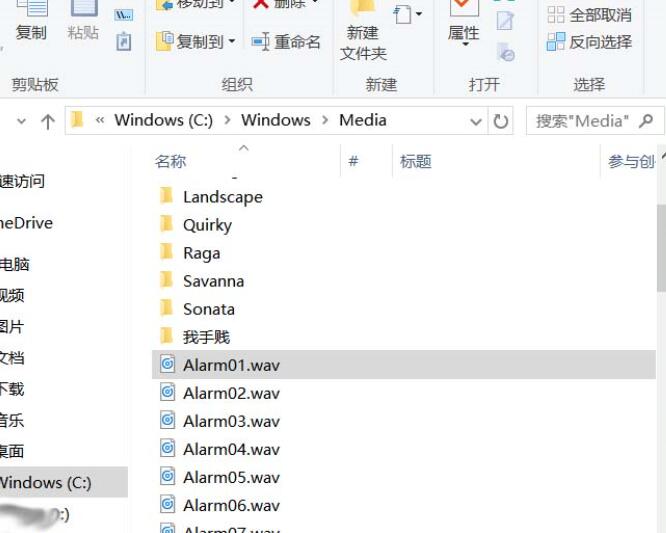
2.但是闹钟铃声的格式是.wav,所以我们需要使用格式工厂来将你的音频文件转换成.wav
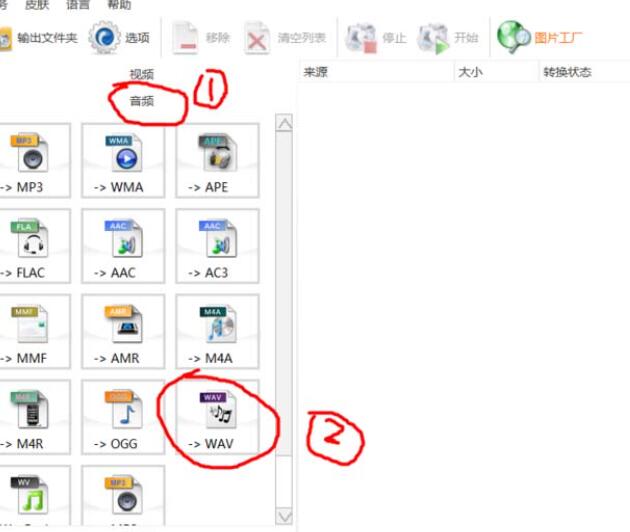
3.我们打开软件,来选择右上角的【添加文件】。
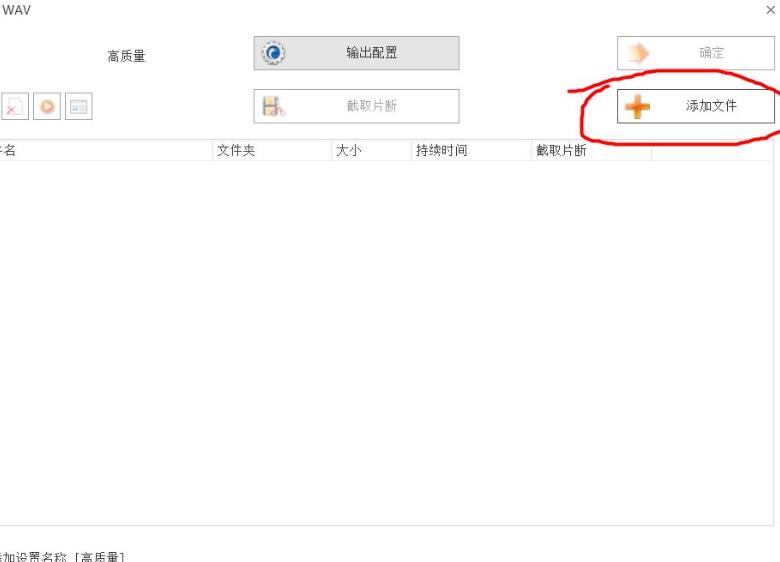
4.找到并选择你的音频文件。
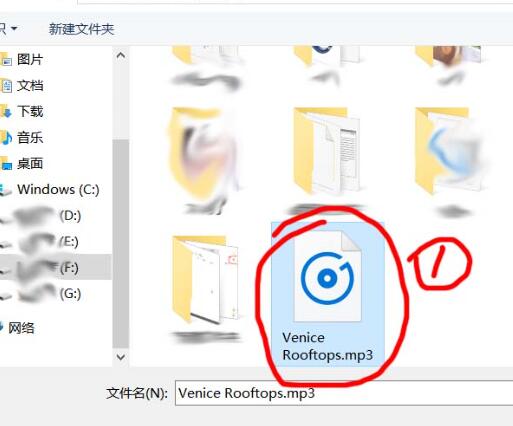
5.添加完成后,点击右上角的【确定】。
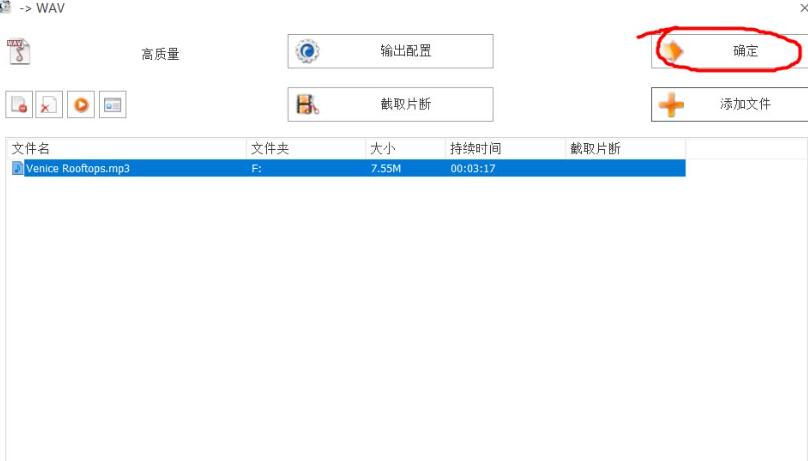
6.点击上方的【开始】,才能够进行格式的转换。
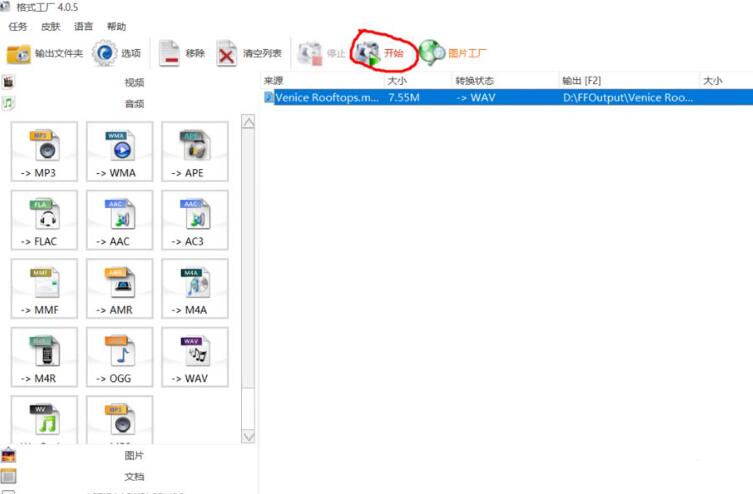
7.转换完成后,我们的音频文件就变成了.wav格式的了。
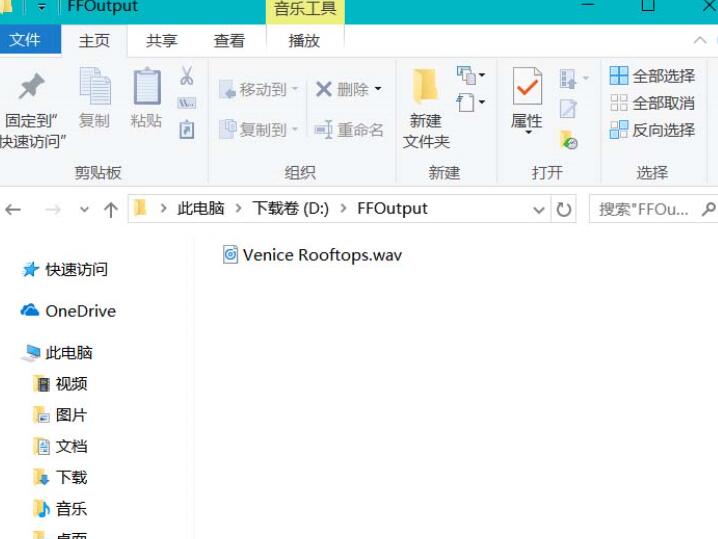
8.然后将已经转为wav的新铃声重命名为【Alarm01.wav】
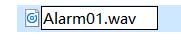
9.然后在文件夹:【C:WindowsMedia】中,然后【替换目标中的文件】。
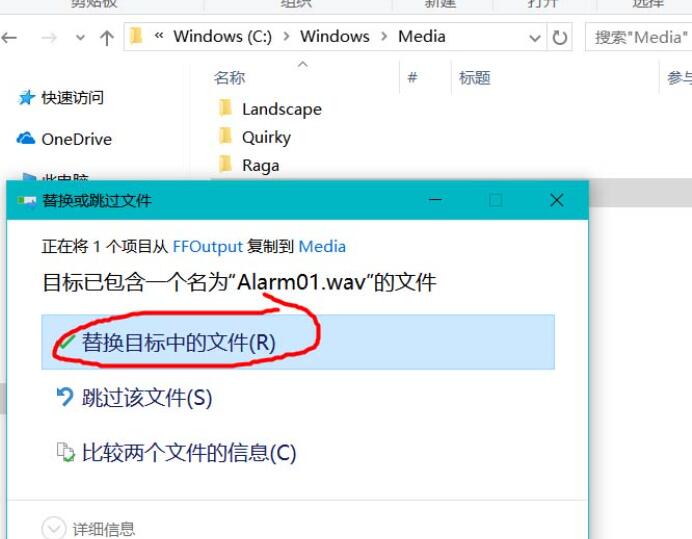
10.好了。打开闹钟,虽然那个编钟名字没变,但是已经被替换了。
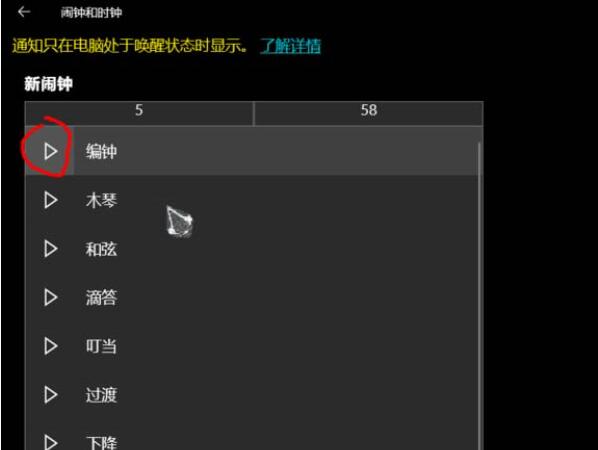
以上就是系统520为广大用户们提供的win10闹钟自定义铃声设置教程了,希望能够帮助到广大的用户们,谢谢看完它。
相关文章
- win10下载文件在哪里?win10下载文件位置详解
- Win10系统如何关闭用户账户控制?
- Win10 1909如何取消激活
- win10系统设置鼠标指针的方法教学
- 番茄花园win10专业版在哪下载
- win10srttrail.txt无法开机使用命令行修复方法?设置方法教程
- 番茄花园win10旗舰版系统在哪下载
- win10怎么以管理员身份运行cmd?win10以管理员身份运行cmd教程
- win10分区c盘留多大合适?win10分区c盘要多少空间?
- win10如何合并分区?win10合并分区方法教程
- Win10无法运行文明5提示0xc0000142
- win101903更新后网速慢怎么办?win101903更新后网速慢教程
- win10版本1909错误0xc1900223怎么办
- Win10能查看已连接的WiFi的密码吗?WiFi密码查看方法详解
- win10怎么投影到此电脑?win10投影到此电脑详细教程?
- win10以太网没有ip配置怎么办?win10以太网没有ip配置解决方法
